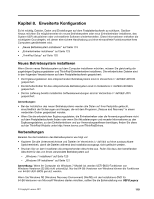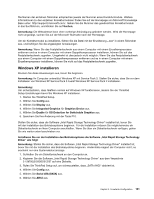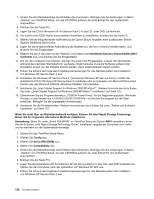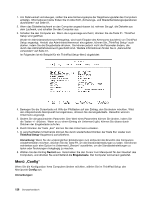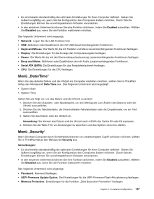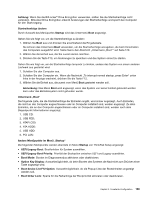Lenovo ThinkPad Edge E420 (German) User Guide - Page 144
C:\SWTOOLS\DRIVERS\MONITOR, Klicken Sie auf der Registerkarte
 |
View all Lenovo ThinkPad Edge E420 manuals
Add to My Manuals
Save this manual to your list of manuals |
Page 144 highlights
C:\SWTOOLS\DRIVERS\MONITOR. Anmerkung: Wenn Sie dieses Verzeichnis auf dem Festplattenlaufwerk nicht finden, laden Sie die ThinkPad-Monitordatei für Windows 2000/XP/Vista/7 von der ThinkPad-Website herunter. Sie finden diese Website unter der folgenden Adresse: http://www.lenovo.com/ThinkPadDrivers Anmerkung: Vergewissern Sie sich vor dem Installieren dieser Datei, dass der richtige Videotreiber installiert wurde. Windows 7: 1. Klicken Sie mit der rechten Maustaste auf den Desktop, und klicken Sie auf Personalisieren. 2. Klicken Sie links auf Anzeige. 3. Klicken Sie auf Anzeigeeinstellungen ändern. 4. Klicken Sie auf Erweiterte Einstellungen. 5. Klicken Sie auf die Registerkarte Monitor. 6. Klicken Sie auf Eigenschaften. 7. Klicken Sie auf die Registerkarte Treiber. 8. Klicken Sie auf Treiber aktualisieren. 9. Wählen Sie Meinen Computer nach Treibersoftware durchsuchen aus, und klicken Sie dann auf Aus einer Liste mit Einheitentreibern auf meinem Computer auswählen. 10. Klicken Sie auf die Schaltfläche Datenträger. 11. Geben Sie den Pfad C:\SWTOOLS\DRIVERS\MONITOR zu dieser Monitor-INF-Datei an. Klicken Sie anschließend auf Öffnen. 12. Klicken Sie auf OK. 13. Bestätigen Sie den richtigen Anzeigetyp, und klicken Sie dann auf Weiter. 14. Windows hat die Installation beendet. Klicken Sie auf Close (Schließen). 15. Klicken Sie für die Anzeigeeigenschaften auf Schließen. 16. Klicken Sie auf der Registerkarte Monitor auf OK. 17. Klicken Sie auf OK, und schließen Sie das Fenster „Anzeigeeinstellungen". Windows XP 1. Klicken Sie mit der rechten Maustaste auf den Desktop, und wählen Sie aus dem Kontextmenü die Option Eigenschaften aus. 2. Wählen Sie die Registerkarte Einstellungen aus. 3. Klicken Sie auf die Registerkarte Erweitert. 4. Wählen Sie die Registerkarte Monitor aus. 5. Wählen Sie in der Liste der Bildschirmtypen die Option für den Plug-and-Play-Monitor aus. 6. Klicken Sie auf Eigenschaften. 7. Wählen Sie die Registerkarte Treiber aus, und klicken Sie auf die Schaltfläche Treiber aktualisieren. Daraufhin wird der Assistent zum Aktualisieren von Gerätetreibern gestartet. 8. Wählen Sie Nein, diesmal nicht für die Windows Update-Verbindung aus, und klicken Sie dann auf die Schaltfläche Weiter. 9. Wählen Sie die Option Software von einer Liste oder bestimmten Quelle installieren (für fortgeschrittene Benutzer) aus. 124 Benutzerhandbuch